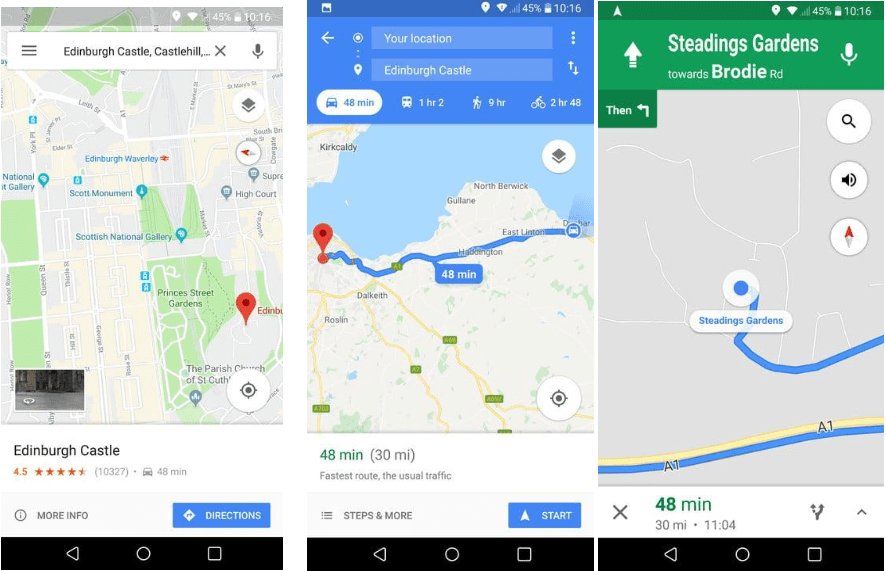¿Una guía sobre cómo usar la aplicación Google Maps?
Publicado: 2019-05-23Encuentre su camino o sepa dónde estacionó su automóvil con Google Maps.
Más allá del motor de búsqueda, Google también sobresale en otras direcciones. Google Maps lanzado en 2005 ha crecido a lo largo de los años y hoy tiene más de mil millones de usuarios activos.
La aplicación Google Maps no solo es popular por proporcionar navegación. Incluso ayuda a encontrar su automóvil estacionado , ver la vista de la calle y hacer otras cosas.
Pero, ¿está aprovechando al máximo o ha pasado por alto sus funciones, como compartir su ubicación en tiempo real, para que sus seres queridos puedan ver exactamente dónde se encuentra, incluso cuando se está mudando? Esta misma característica se puede utilizar para ayudar a alguien a conocer su llegada y su ubicación exacta. Esta es la razón por la que hemos creado esta pequeña guía sobre cómo usar la aplicación Google Maps para ayudar a alguien a encontrarte.
Las mejores maneras de usar la aplicación Google Maps
Demos el primer paso y dominemos el uso de las direcciones de Google Maps con estos sencillos consejos y trucos.
¿La mejor parte? Todo es extremadamente simple de hacer. El único truco que necesitas saber es dónde buscar.
¿Cómo guardar las direcciones de su casa y trabajo en la aplicación Google Maps?

Lo más importante que debe saber sobre la navegación de Google Maps es cómo guardar las direcciones de casa y del trabajo. Para hacerlo, siga los pasos a continuación:
Pasos para guardar las direcciones de trabajo y de casa en Google Maps:
1. Abra Google Maps.
2. Toque las tres líneas horizontales en la esquina superior izquierda para abrir el menú de Google Maps.
3. A continuación, toca Tus lugares . Aquí verá entradas para Hogar y Trabajo. Escriba la dirección de su casa y del trabajo.
Esto ayudará a Google Maps a navegar y brindar indicaciones para llegar a su casa o trabajo sin que vuelva a ingresar la dirección. Además, también puede obtener sugerencias ingresando búsquedas como "jardín cerca de casa, café cerca de casa", etc.
¿Cómo obtener direcciones rápidas usando Google Maps?
Casi todos usamos la función de dirección y navegación de Google Maps para obtener instrucciones sobre direcciones paso a paso, pero, ¿sabes?, usas un pequeño truco para esto.
Para saber cómo hacer esto, siga los pasos a continuación:
1. Busque un lugar o toque cualquier lugar en el mapa.
2. A continuación, toque y mantenga presionado el botón Indicaciones en la parte inferior derecha y permita que Google Maps ingrese al modo de navegación seleccionando la mejor ruta para usted.
Sugerencia: para modificar la ruta o el modo de transporte, púlselo una vez y realice las modificaciones. Para continuar, toque Iniciar.
¿Cómo compartir su ubicación en tiempo real usando la aplicación Google Maps?

Cuando desee que alguien lo encuentre en tiempo real, use esta útil función de Google Maps para proporcionar direcciones. Con esta función, puede elegir durante cuánto tiempo desea compartir la ubicación y también puede solicitar a la persona que comparta su ubicación.
Para saber cómo obtener indicaciones en tiempo real con la aplicación Google Maps, siga los pasos a continuación:
1. Abra la aplicación Google Maps en su dispositivo Android e iOS
2. Toque el punto azul que muestra su ubicación actual > seleccione "Compartir su ubicación" en el
menú que aparece.

(Si está utilizando Google Maps por primera vez, es posible que su teléfono le pida permiso para "¿Permitir que Maps acceda a los contactos?")
3. Aquí, en la pantalla de compartir en tiempo real, verá dos opciones:
- Durante 1 hora
- Hasta que apagues esto
Puede seleccionar cualquier opción según su preferencia. Para aumentar o disminuir la duración del tiempo, use los botones azules más y menos . Sin embargo, si desea compartir la ubicación hasta que la deshabilite manualmente, use la opción Hasta que desactive esta opción.
En Android , elija la persona de la lista de contactos sugeridos o seleccione la aplicación para enviar el enlace con la que desea compartir la ubicación en tiempo real. Además, también puede copiar el enlace y pegarlo en cualquier lugar para compartir la ubicación.
En un iPhone, toque "Seleccionar personas" y elija el contacto con el que desea compartir la ubicación. Para enviar un enlace de forma privada, elija "Mensaje" o toque "Más" para enviar un enlace usando otra aplicación. Es posible que su teléfono solicite acceso a Mapas para compartir su ubicación y continuar.
Sugerencia : si la ubicación se comparte en Maps, tan pronto como elija, se notificará a la persona de contacto. Además, si desea dejar de compartir u obtener acceso a la ubicación de una persona con la que está compartiendo su ubicación. Toque en tres líneas horizontales a la izquierda> seleccione "Compartir ubicación". Esto mostrará dos iconos en la parte superior de Google Maps. Uno que te representa a ti y otro a la persona con la que compartes la ubicación. Para dejar de compartir, toca la X, junto al nombre de una persona .
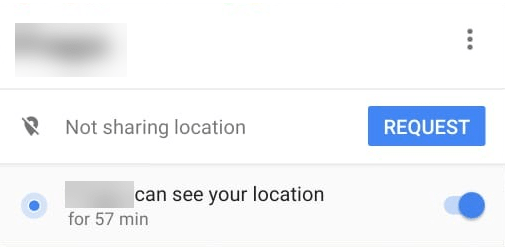
Sin embargo, para solicitar a otras personas que compartan su ubicación, toque el ícono de la persona> toque el botón azul Solicitar y solicite a la persona que comparta la ubicación en vivo con usted.
Con estos sencillos pasos, puede obtener direcciones de Google Maps en tiempo real.
¿Cómo compartir el progreso de su viaje usando la aplicación Google Maps?

Cuando desee que alguien sepa sobre su ubicación y hora de llegada mientras viaja, siga los pasos a continuación:
1. Abra la aplicación Google Maps en su Android e iOS, y toque Comenzar a navegar.
2. Ahora, desliza hacia arriba en la parte inferior (donde ves el tiempo de viaje restante) para abrir el menú y selecciona "Compartir el progreso del viaje".

3. Elige el nombre de la persona con la que quieres compartir tu ubicación hasta que llegues.
Sugerencia: para dejar de compartir la ubicación antes de que se complete el viaje, desliza hacia arriba en la parte inferior > selecciona Dejar de compartir.
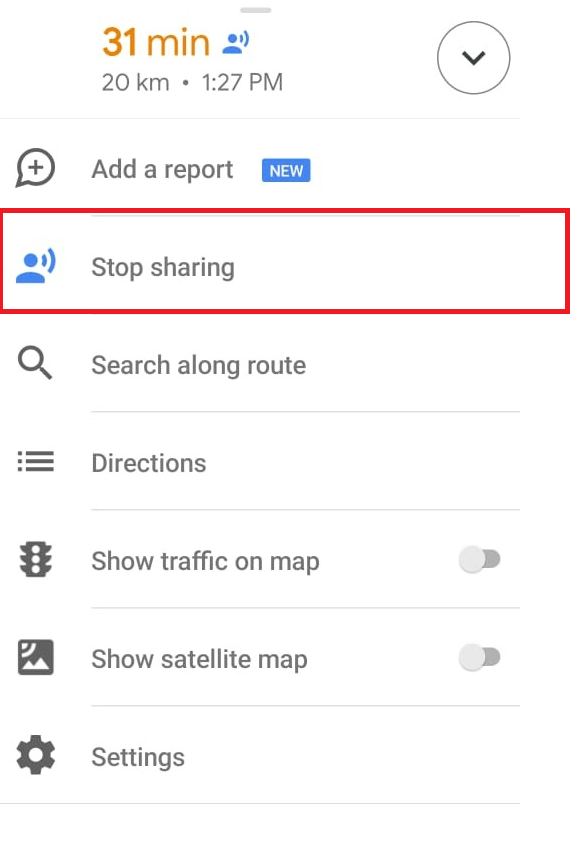
¿Cómo compartir ubicación usando Google Maps?

Para simplemente compartir una ubicación y obtener direcciones usando la aplicación Google Maps, siga los pasos a continuación:
1. Abra Google Maps en su dispositivo Android e iOS.
2. A continuación, toque la ubicación para colocar un marcador.
3. Ahora toque el botón Compartir en la parte inferior y seleccione el contacto con el que desea compartir su ubicación.
Si la persona con la que comparte la ubicación tiene dificultades para usar la ubicación compartida, puede compartir la vista de la calle para que la persona se identifique con el edificio más cercano.
Para saber cómo hacerlo, haga clic aquí:
Lea también: Cómo usar Google Maps Street View en Android
¿Cómo encontrar lugares cercanos usando la aplicación Google Maps?

Acordémonos, no siempre sabes lo que estás buscando. Tal vez esté buscando un lugar para comer, beber, obtener medicamentos, etc. Para esta navegación de Google Maps, proporcione la opción Explorar en la parte inferior izquierda. Tócalo para ver una lista de lugares cercanos que te pueden interesar. Si no puede encontrarlo allí, toque Más para obtener una lista completa de categorías entre las que puede elegir. No solo esto, también puedes usar la barra de búsqueda para buscar el lugar. Además, una vez que obtenga el lugar que está buscando, tóquelo para hacer una llamada, obtener direcciones, guardar la ubicación, compartir el lugar, leer reseñas, ver fotos y puede dejar una reseña o pregunta, todo al mismo tiempo.

¿Cómo hacer zoom con una mano en Google Maps?
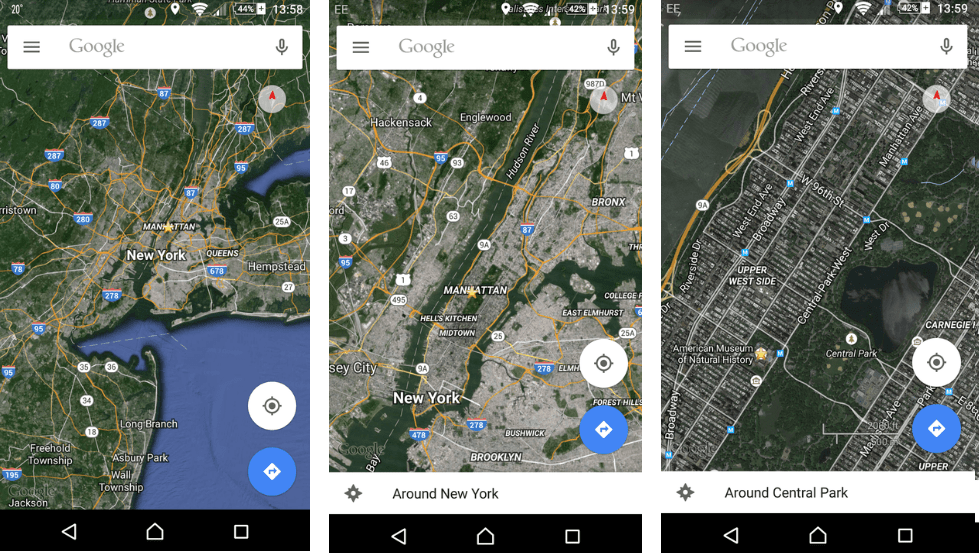
Para acercar o alejar, todos se utilizan para pellizcar la pantalla del teléfono. Pero puede hacer zoom con una mano en Google Maps tocando dos veces en el mapa. Coloque el dedo o el pulgar sobre él por segunda vez, para acercar y alejar.
Lea también: Cómo usar Google Maps sin conexión
¿Cómo guardar ubicaciones favoritas?

¿Visita un lugar a menudo y quiere obtener sus direcciones fácilmente? Para ello guarda la ubicación en Google Maps para buscarla de forma rápida y sencilla. Para hacerlo, siga los pasos a continuación:
1. Toque dos veces el lugar que desea guardar en el mapa > Guardar.
Puede guardarlo como Favoritos, agregarlo a Lugares destacados, agregarlo como Quiero ir o puede crear una NUEVA LISTA tocando + NUEVA LISTA.

Para ver el lugar guardado, dirígete al menú > Tus lugares > GUARDADOS.

¿Cómo usar Google Maps para verificar los horarios de autobuses y trenes?

Además de dar direcciones, Google Maps se puede usar para obtener horarios de trenes y autobuses. Para esto ingrese la ubicación del viaje > Direcciones.
Si desea viajar en tren, toque el ícono del tren en la parte superior, esto le mostrará una lista de todas las opciones según los horarios actuales. Para verificar si hay trenes más tarde, toque Salida > ingrese una hora específica. Esta función lo ayudará a obtener detalles de horarios para la mayoría de los modos de transporte. Además, también puede conocer el tiempo de caminata.
¿Cómo usar Maps para ver los lugares que has visitado?

Google es Google, cómo no va a llevar un historial de lo que haces. Con Google Maps puedes saber dónde has estado últimamente y sobre qué datos. Para los usuarios de Android, esto funciona de forma predeterminada, ya que están conectados todo el tiempo a la cuenta de Google.
Para eliminar este historial, use la opción Eliminar debajo del calendario. Además, puede deshabilitar el seguimiento dirigiéndose a Configuración de Google> Ubicación> Historial de ubicaciones de Google. Desactivar para deshabilitar el seguimiento. Para conocer en detalle al respecto haz clic aquí:
Lea también: Cómo eliminar su historial de búsqueda de ubicación de Google Maps en su teléfono
¿Cómo cambiar la vista en Google Maps?

Toque el icono apilado de dos capas en la parte superior derecha para ver las opciones de Satélite y Terreno. Para obtener una vista isométrica en Google Maps, incline su mapa. La opción de terreno muestra colinas.
Lea también: ¿Cómo evitar las carreteras de peaje con Google Maps?
¿Cómo usar los comandos de voz para la navegación?

Si desea usar comandos de voz para navegar con Google Maps, toque el icono del micrófono en la parte superior derecha y diga su comando. Además de esto, si tiene configurado el Asistente de Google, puede decir "OK, Google" o "Hola, Google". Para deshabilitar la voz, diga "Silencio" o "Silencio". Puede solicitar mostrar el tráfico diciendo "Mostrar tráfico" o puede solicitar "Mostrar rutas alternativas".
¿Cómo usar Google Maps para obtener direcciones para múltiples ubicaciones?

Con Google Maps, puede trazar una ruta que pasa por varias ubicaciones. Para hacerlo, ingrese la primera ubicación configurando las direcciones mientras lo hace. A continuación, toque tres puntos verticales a la derecha y seleccione Agregar parada, una vez que haya terminado de agregar paradas, toque Finalizado. Google Maps ahora lo guiará a cada ubicación paso a paso.
¿Cómo crear tu propio Google Maps?

Si cree que la ruta que muestra Google Maps es larga, puede crear su propio mapa para compartir su conocimiento o guiar a sus amigos, niños. Para crear mapas personalizados, deberá abrir Google Maps en su navegador. Antes de comenzar a crear Maps, asegúrese de haber iniciado sesión en su cuenta de Google. Una vez que haya iniciado sesión, abra https://www.google.com/ . Ahora elige la opción Tu lugar del menú. Para abrirlo, haz clic en tres líneas horizontales > Tus lugares > haz clic en la pestaña Mapas.
Aquí desplácese hasta la parte inferior y haga clic en CREAR MAPA . Obtendrá varias herramientas para nosotros, si es la primera vez que lo usa, Google le mostrará un breve tutorial. Con el cual puedes crear tu mapa en Google Maps.
Lea también: ¿Cómo medir la distancia con Google Maps ?
¿Cómo comprobar el tráfico con Google Maps?

El análisis de tráfico ahora es una característica integrada de Maps que lo ayudará a encontrar la mejor ruta para evitar atascos. Para obtener información sobre el tráfico, toque los tres puntos verticales en la parte superior derecha de la pantalla de indicaciones, marque la casilla Todo el tráfico. Ahora podrá ver el tráfico en diferentes colores, las manchas rojas significan atasco y deben evitarse, el naranja indica un poco de congestión y el verde todo despejado.
Puede usar Google Maps para encontrar su automóvil estacionado y verificar si hay espacio para estacionar.
Para aprender a usar Google Maps para estacionamiento, siga los pasos a continuación:
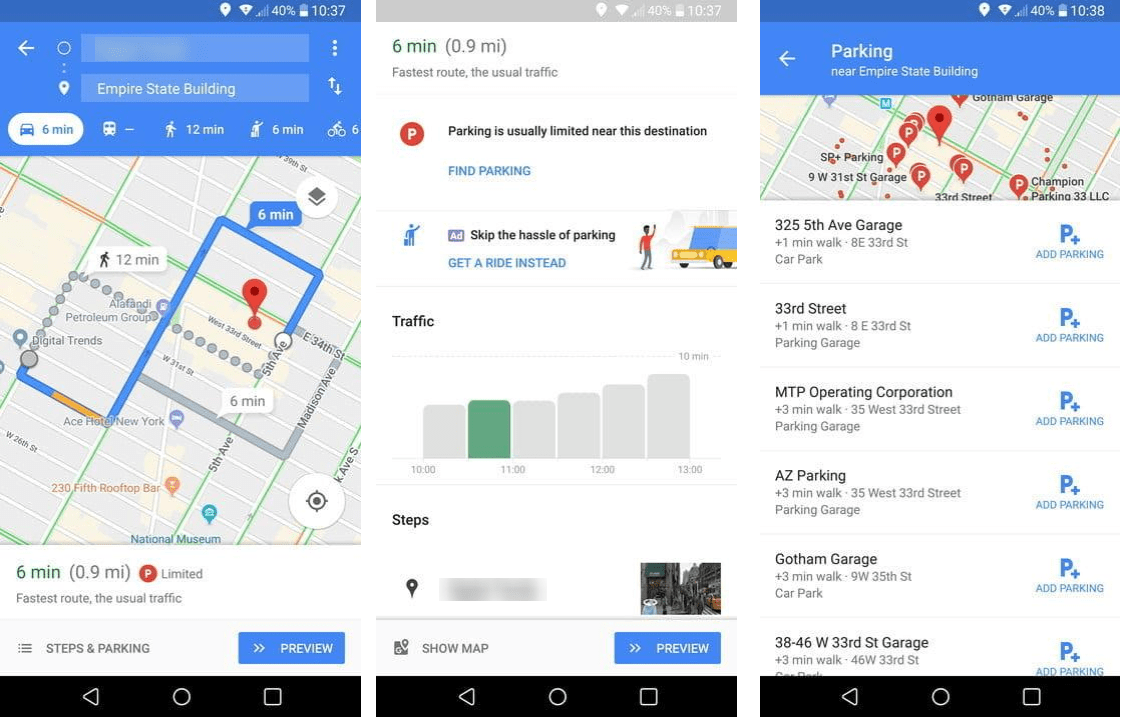
Ingrese su ubicación> busque Indicaciones> toque Picon junto al tiempo y la distancia en la parte inferior. Esto le ayudará a obtener una indicación de lo difícil que puede ser encontrar estacionamiento en su ubicación. Es posible que esta función no sea útil para todos los lugares, pero para aquellos que funcionen, verá una opción de Buscar estacionamiento.
¿Cómo conseguir un viaje usando Google Maps?

Si no tiene automóvil y está buscando un taxi, toque el ícono de alguien llamando a un taxi en la parte superior de la página de indicaciones. Aquí, verá opciones como Uber y Lyft, seleccione su opción e inicie sesión en su cuenta de Uber o Lyft.
Con estos sencillos consejos, puede utilizar la aplicación Google Maps al máximo y sacar el máximo partido de la aplicación. Recuerda que Maps no es solo una aplicación de dirección o navegación. Al usarlo, puede saber dónde estacionó su automóvil, compartir la ubicación en tiempo real, alquilar un taxi, medir la distancia, conocer el horario de trenes y autobuses y más.
Esperamos que te guste esta pequeña guía de consejos para usar Google Maps, por favor déjanos tu valioso comentario.